Bagaimana cara mengubah font navigator kalender di Outlook?
Bagi banyak pengguna Outlook, font kalender di panel navigasi mungkin terlalu kecil untuk ditampilkan saat menggunakan Outlook. Sebenarnya, di Outlook 2010/2007, Anda dapat memilih font yang tepat untuk navigator kalender. Silakan telusuri tutorial di bawah ini untuk lebih jelasnya.
Ubah font navigator kalender di Outlook 2010
Ubah font navigator kalender di Outlook 2007
- Otomatiskan pengiriman email dengan CC / BCC Otomatis, Maju Otomatis berdasarkan aturan; mengirim Balas otomatis (Di Luar Kantor) tanpa memerlukan server pertukaran...
- Dapatkan pengingat seperti Peringatan BCC saat membalas semua saat Anda berada di daftar BCC, dan Ingatkan Saat Lampiran Hilang untuk lampiran yang terlupakan...
- Tingkatkan efisiensi email dengan Balas (Semua) Dengan Lampiran, Tambahkan Ucapan atau Tanggal & Waktu secara Otomatis ke Tanda Tangan atau Subjek, Balas Beberapa Email...
- Sederhanakan pengiriman email dengan Ingat Email, Alat Lampiran (Kompres Semua, Simpan Otomatis Semua...), Hapus Duplikat, dan Laporan Cepat...
 Ubah font navigator kalender di Outlook 2010
Ubah font navigator kalender di Outlook 2010
Di Outlook 2010, Anda dapat melakukan hal berikut untuk mengubah font navigator kalender.
1. klik File > Opsi.

2. Dalam Pilihan Outlook kotak dialog, silakan klik Kalender di bilah kiri, lalu buka pilihan tampilan bagian, klik Font tombol. Lihat tangkapan layar:

3. Setelah mengklik Font tombol, tombol Font kotak dialog muncul. Harap sebutkan Font, Gaya tulisan dan Ukuran di kotak dialog, lalu klik OK .

4. Ketika kembali ke Pilihan Outlook kotak dialog, silakan klik OK .
5. Kemudian Anda akan melihat font Calendar Navigator berubah menjadi font yang Anda tentukan di atas.

Note: Di Outlook 2013, tidak ada opsi bagi Anda untuk mengubah font navigator kalender.
 Ubah font navigator kalender di Outlook 2007
Ubah font navigator kalender di Outlook 2007
Jika Anda menggunakan Outlook 2007, lakukan hal berikut untuk mengubah ukuran font kalender di panel navigasi.
1. klik Tools > Opsi, lihat tangkapan layar:

2. Dalam Opsi kotak dialog, klik Lainnya tab, dan klik Opsi Lanjutan bawah Umum bagian, lihat tangkapan layar:
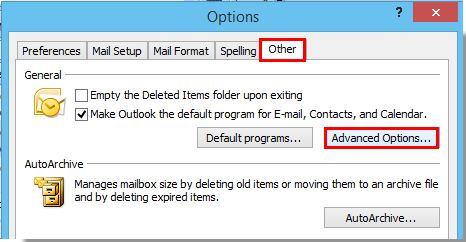
3. Di muncul keluar Opsi Lanjutan dialog, klik Font tombol di Opsi penampilan bagian.
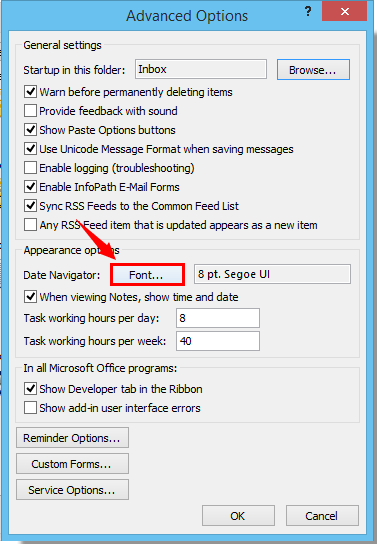
4. Kemudian di Font kotak dialog, pilih font, gaya font dan ukuran yang Anda suka, lihat tangkapan layar:
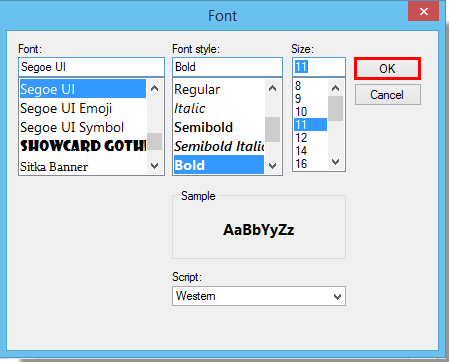
5. Dan kemudian klik OK tombol untuk menutup kotak dialog untuk menyelesaikan seluruh pengaturan.
Dan font kalender telah diubah menjadi font yang telah Anda tentukan di panel navigasi sebagai berikut:
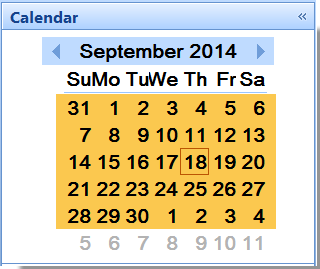
Alat Produktivitas Kantor Terbaik
Kutools untuk Outlook - Lebih dari 100 Fitur Canggih untuk Meningkatkan Outlook Anda
🤖 Asisten Surat AI: Email profesional instan dengan keajaiban AI--satu klik untuk mendapatkan balasan jenius, nada sempurna, penguasaan multibahasa. Ubah email dengan mudah! ...
📧 Email Otomatis: Di Luar Kantor (Tersedia untuk POP dan IMAP) / Jadwal Kirim Email / Auto CC/BCC Sesuai Aturan Saat Mengirim Email / Penerusan Otomatis (Aturan Lanjutan) / Tambah Salam Otomatis / Secara Otomatis Membagi Email Multi-Penerima menjadi Pesan Individual ...
📨 email Management: Mengingat Email dengan Mudah / Blokir Email Penipuan berdasarkan Subjek dan Lainnya / Hapus Email Duplikat / Pencarian / Konsolidasi Folder ...
📁 Lampiran Pro: Penyimpanan Batch / Pelepasan Batch / Kompres Batch / Penyimpanan otomatis / Lepaskan Otomatis / Kompres Otomatis ...
🌟 Antarmuka Ajaib: 😊Lebih Banyak Emoji Cantik dan Keren / Tingkatkan Produktivitas Outlook Anda dengan Tampilan Tab / Minimalkan Outlook Daripada Menutup ...
👍 Keajaiban sekali klik: Balas Semua dengan Lampiran Masuk / Email Anti-Phishing / 🕘Tampilkan Zona Waktu Pengirim ...
👩🏼🤝👩🏻 Kontak & Kalender: Batch Tambahkan Kontak Dari Email yang Dipilih / Bagi Grup Kontak menjadi Grup Individual / Hapus Pengingat Ulang Tahun ...
Lebih 100 Fitur Tunggu Eksplorasi Anda! Klik Di Sini untuk Menemukan Lebih Banyak.

